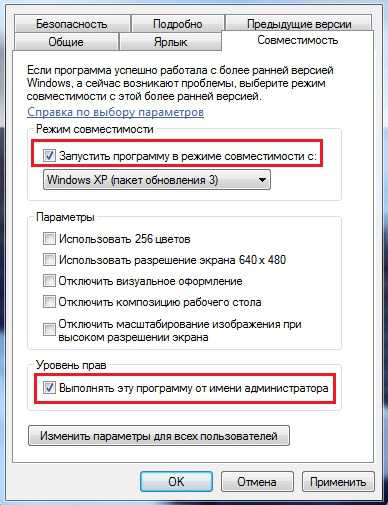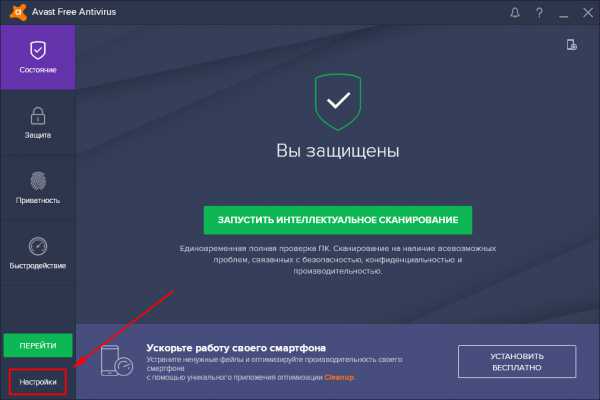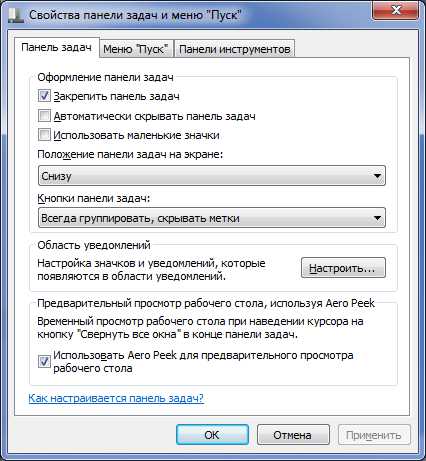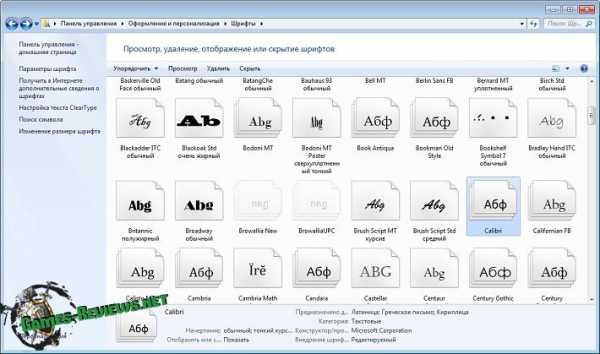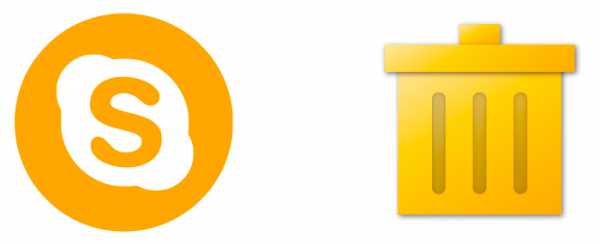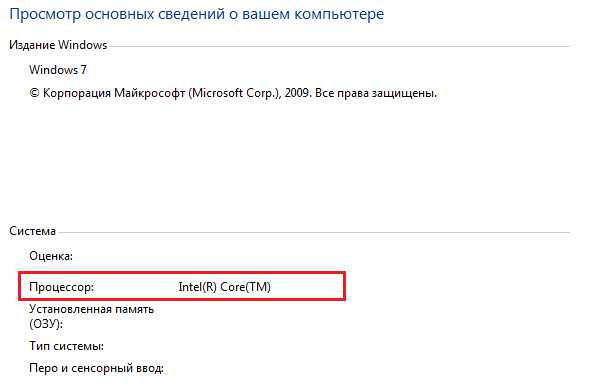Как создать контрольную точку восстановления системы windows 7
Контрольная точка восстановления системы. Что это такое? Как создать контрольную точку восстановления у windows 7, XP. Восстановление системы с контрольной точки.
Здравствуйте, уважаемые читатели блога Help начинающему пользователю компьютера. Уже давно хотел написать материал о таком способе сохранения нервных клеток организма при использовании ПК как создание контрольной точки. Пусть разработчики операционных систем и говорят нам, что их ОС стали надежнее и безопаснее, но от “слета” windows никто на сто процентов не застрахован.
Поэтому нам, рядовым пользователям персональных компьютеров (проще говоря юзерам), необходимо думать, как обезопасить нашу систему от возможного краха.
Способов есть много. Например, периодически чистить реестр, удалять ненужные, старые, неиспользуемые файлы,время от времени создавать контрольную точку восстановления, с помощью которой можно восстановить операционную систему при возникновении форс-мажорных обстоятельств. Конечно, мы никогда не добьемся стопроцентной надежности работы нашей системы, но если выбрать правильный подход, поверьте, Вы будете наслаждаться работой компьютера гораздо дольше.
Поскольку, как чистить реестр и удалять ненужные данные с жесткого диска, мы с Вами уже знаем, поэтому пришло время познакомиться с таким понятием, как точка восстановления. Отмечу, что использование контрольной точки восстановления не повышает надежность или работоспособность системы, но она очень полезна, когда уже отступать некуда (т.е. не загружается операционная система).
Поскольку создание контрольной точки процесс не длительный, то, на мой взгляд, не разумно было б им не пользоваться. Сегодня мы поговорим о том, как создать контрольную точку восстановления для операционной системы windows 7.
Чтобы было немного проще воспринимать информацию, я напишу, что же такое контрольная точка.
Контрольная точка восстановления –это служебные данные, записанные на носитель информации (жесткий диск) операционной системой, которые содержат информацию о настройках, состоянии операционной системы в момент создания точки восстановления. С помощью точки восстановления можно в случае возникновения проблем восстановить предыдущее состояние компьютера без потери личных файлов (документы, рисунки…).
Отмечу, что создание точки восстановления возможно как в ручном режиме (т.е. самим пользователем) так и в автоматическом (компонентом Восстановление системы операционной системы). Если компонент Восстановление системы включен, то он анализирует все изменения системы и создает точки восстановления (ежедневно, а также во время существенных системных событий).
Как создать контрольную точку восстановления у windows 7
Чтобы создать точку восстановления для windows7 вручную необходимо выполнить следующие шаги:
Нажимаем на клавиатуре сочетание клавиш Win+Break. На блоге также имеется информация о других горячих клавишах операционной системы windows 7 и windows XP.
Откроется окно “Система”.
Рис 1. Система.
Переходим по ссылке “Защита системы”. Откроется окно “Свойства системы”.

Рис 2. Свойства системы
На вкладке “Защита системы” необходимо кликнуть по кнопке “Создать”. Будет выполнен запуск окна для создания точки восстановления.

Рис 3. Как создать контрольную точку восстановления у windows 7
Вводим название точки восстановления и нажимаем создать.
Контрольная точка для операционной системы создана.
Рис 4. Точка восстановления создана успешно
Восстановление системы с контрольной точки у windows7
Для того, чтобы восстановить систему с точки восстановления необходимо на вкладке “Защита системы” окна “Свойства системы” (см. рис 2.) кликнуть по кнопке “Восстановление”.
Откроется окно “Восстановление”.

Рис 5. Восстановление системных файлов и параметров.
Кликаем “Далее”. В следующем окне указываем ранее сохраненную точку, с которой будет восстановляться операционная система.
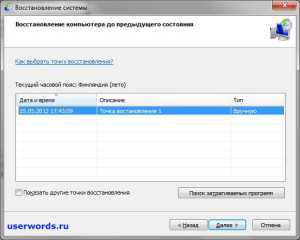
Рис 6. Выбор контрольной точки.
Следуем дальнейшим инструкциям.
Как создать контрольную точку восстановления у windows XP.
Чтобы создать точку восстановления для windows XP вручную необходимо выполнить следующие шаги:
Заходим в меню “Пуск” и кликаем по “Справка и поддержка”. Откроется окно “Центр справки и поддержки”.
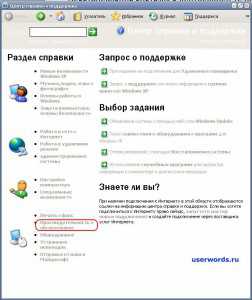
Рис 7. Центр справки и поддержки
Кликаем по ссылке “Производительность и обслуживание”, а потом по ссылке “Использование средства Восстановление системы для отмены изменений”. В окне, которое откроется, переходим по ссылке “Запуск мастера восстановления системы”.
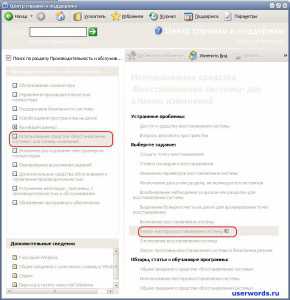
Рис 8. Запуск мастера восстановления системы.
Следуем дальнейшим инструкциям (нужно нажать далее, указать название контрольной точки и все)..
Восстановление системы с контрольной точки у windows7
Чтобы восстановить систему с контрольной точки для операционной системы windows XP необходимо в мастере восстановления вместо пункта создать контрольную точку выбрать “Восстановление более раннего состояния компьютера” и следовать дальнейшим инструкциям.
xiod.ru
Как создать точку восстановления в windows 7?
Главная windows Как создать точку восстановления в windows 7?
Работа за компьютером подразумевает постоянное изменение состояния операционной системы, файлов, реестра. Некоторые такие изменения, совершаемые пользователями по своему незнанию или по неосторожности, приводят к нестабильности в работе операционной системы и приложений, иногда вызывают проблемы с загрузкой компьютера. Бывает, к таким ситуациям приводит установка драйверов, «не обкатанных» альфа – версий всевозможных программ, а также последствия вмешательств вирусов и других зловредов. Разработчики ОС windows придумали неплохой инструмент, позволяющий вернуть систему в состояние, предшествующее возникшей проблеме.
Одной из составляющих этого механизма является точка восстановления. Она легко создается и вовсе не обязательно в проблемных случаях прибегать к переустановке операционной системы, очень часто достаточно просто сделать откат системы до последнего работоспособного состояния. Но очень многие пользователи по непонятным причинам полностью игнорируют использование этого инструмента. Давайте разберем детально как создать точку восстановления в windows 7.
Технология создания контрольных точек в windows 7
Прежде всего, контрольная точка восстановления является особым снимком, записью состояния компонентов операционной системы компьютера (файлы различных настроек, реестра и т. д.) в конкретный момент времени. Но сохранение важных системных файлов, прочих компонентов вовсе не подразумевает сохранность работоспособности инсталлированных программ, а также файлов пользователя, например, фотографий, любимой музыки в MP3, семейного видео… Имейте в виду, что инструмент такого восстановления системы не заменит полноценного резервного копирования! Для возможности сделать откат системы, нужно активировать опцию «Защита системы». Проверить состояние данной опции можно в «свойствах системы» (вызвать это диалоговое окно можно нажатием сочетания клавиш Win и Pause либо в контекстном меню после правого щелчка мышкой по значку «Мой компьютер» выбрать строчку «Свойства»).
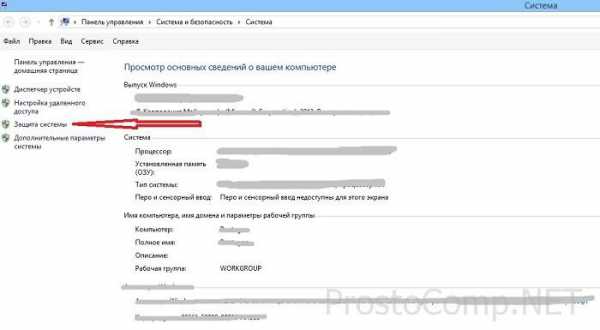
В меню «Свойства системы переходим в меню Защита системы, там же занимаемся созданием контрольных точек, а также восстанавливаем систему из них. В этом же окне наблюдаем актуальное состояние – на системном диске С: система защиты активна.
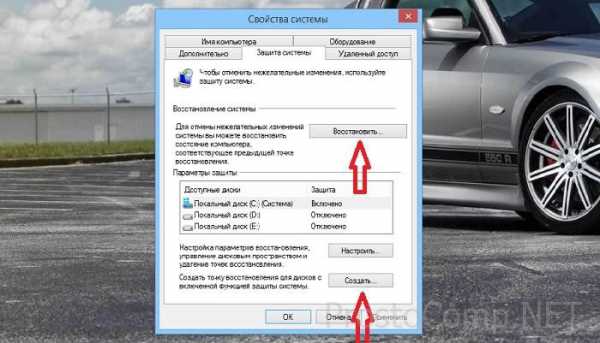
Настройки параметров Защиты системы доступны для изменения, если нажать кнопку Настроить, это меню предлагает выбор того, что будет сохранено в наших контрольных точках:
- Восстановить параметры системы и предыдущие версии файлов (в моем случаи этого пункта нет, так как я не делал резервную копию ранее);
- Восстановить только предыдущие версии файлов;
- Отключить защиту системы;

Эти параметры изменять не рекомендуется. Оставьте активным выбор по умолчанию – самый верхний пункт. Если отключить опцию защиты системы, это автоматически отключит пункт с предыдущими версиями файлов.
В этом же окне устанавливается максимальный используемый объем диска для точек восстановления, его рекомендуют устанавливать не ниже 12…15 % от общего объема раздела. Если установленный объем будет полностью использован, свежие точки восстановления постепенно будут затирать более старые.
Вместе со старыми контрольными точками по достижении лимита дискового пространства будет стираться вся информация о предыдущих версиях файлов. Имеется возможность очистить дисковое пространство от контрольных точек нажатием на кнопку «Удалить», хотя для этой цели имеются и другие возможности.
Сам процесс создания точки восстановления реализован в виде пошагового мастера, очень прост и вызывается по нажатию кнопки Создать. Для большей гарантии стабильности в работе компьютера всегда прибегайте к созданию точек восстановления перед установкой не подписанных или новых для вас драйверов, нового софта, чтобы иметь возможность «безболезненно» откатиться до предыдущего состояния. Только советую давать «внятные» названия контрольным точкам чтобы потом не запутаться.
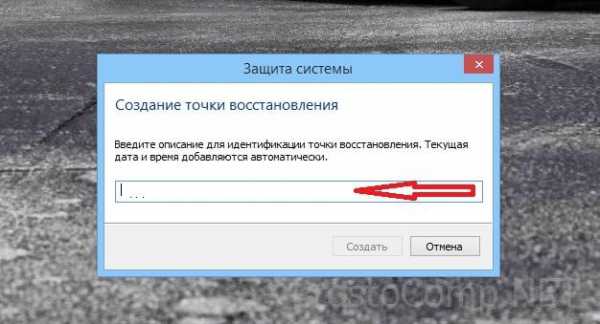
Также в windows 7 имеется возможность быстро вызывать мастер создания контрольных точек по начальным словам, набрав слова «создание точки» в окне поиска меню Пуск.
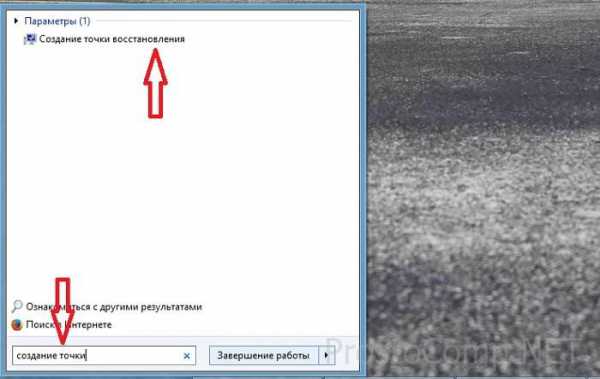
Причины исчезновения контрольных точек в windows 7?
Рассмотрим основные причины, по которым это становится возможным:
- Возможно винчестер вашего компьютера содержит разделы с файловой системой FAT 32 или FAT – увы, они не поддерживают процесс теневого копирования, также, как и не имеют возможности хранить историю изменений сделанных в файлах.
- Если ваш ноутбук в данный момент питается от аккумуляторной батареи, контрольные точки восстановления не будут созданы из-за ограничений в плане управления электроэнергией.
- Есть целое семейство полезнейших программ и утилит, которые занимаются очисткой системы от временных файлов, истории, ошибок в реестре и прочего мусора, на подобие Free Space, CCleaner или Glary Utilities. В настройках по умолчанию таких программ может быть удаление контрольных точек восстановления. При необходимости сохранять свои точки, снимите галочку с соответствующего пункта и добавьте в исключения каталог System Volume Information.
- В случае инсталляции двух операционных систем windows 7 и windows XP все точки восстановления windows 7 будут затерты при запуске windows XP. Для того, чтобы это исключить, необходимо запретить доступ раздела с windows 7 для ОС windows XP (читайте о том, как это сделать правильно здесь).
В ближайшее время рассмотрим как восстановить файл boot.ini?
prostocomp.net
Как создать точку восстановления windows 7
Точка восстановления - это представление сохраненного состояния системных файлов компьютера. Точку восстановления можно использовать для восстановления системных файлов компьютера в состояние, соответствующее моменту времени в прошлом. Точки восстановления автоматически создаются средством восстановления системы еженедельно и при обнаружении средством восстановления системы начала изменения конфигурации компьютера, например при установке программы или драйвера, но можно и самому создать точку восстановления.
Процесс создания точки восстановления можно запустить несколькими способами вот основные из них:
- Нажмите кнопку "Пуск", в поисковой строке введите "Создать", в появившемся списке выберите Создание точки восстановления.

После этого откроется окно "Свойства системы".
- Нажмите на ярлыке Компьютер правой кнопкой мыши и выберете "Свойства"

в открывшемся окне справа выберете Защита системы
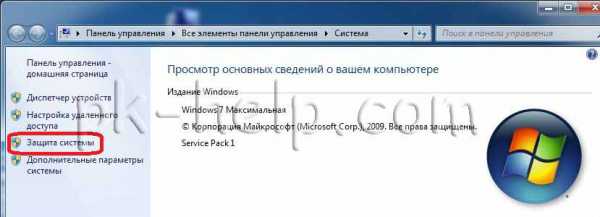
Откроется окно "Свойства системы".
Итак, не важно каким способом вы пользовались результат один, перед вами окно"Свойства системы" с открытой вкладкой "Защита системы". Для того что бы создать точку восстановления нажимаем на кнопку "Создать"
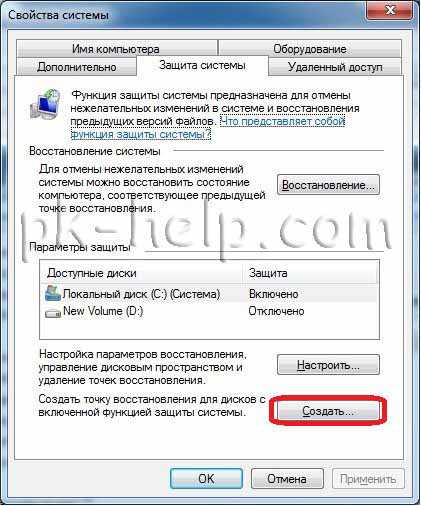
После этого вводим имя точки и нажимаем кнопку "Создать".

Начнется процесс создания точки восстановления. Время, потраченное на её создание, зависит от количества данных и скорости работы компьютера и прочих факторов, в среднем это 5-15 мин. По окончании процесса удивите окно о успешном создании точки восстановления.
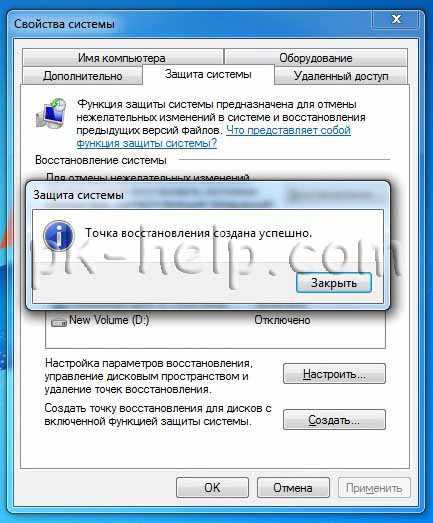
Все!!! Точка восстановления системы создана. Если что то пойдет не так вы всегда сможете откатить систему к данному моменту.
pk-help.com
Возобновляем работоспособность windows 7 с помощью точки восстановления
Не каждый пользователь компьютера знает, что такое контрольная точка восстановления windows 7, поэтому, когда сталкивается с проблемой нарушения работы системы, не понимает что делать и как можно исправить ситуацию.
Что это такое?
Точка восстановления представляет собой слепок, созданный системой в котором отражены самые важные файлы, влияющие на работу компьютера. К примеру, это может быть реестр. Нередко при работе на компьютере любая программа совершает ошибочные действия, иногда они оказываются фатальными для системы, поэтому она начинает работать плохо, иногда вообще не хочет загружаться как положено.
Причиной этому может стать:
- загрузка вирусных файлов;
- удаление системных приложений;
- установки ненужных драйверов, которые несовместимы с ПК.
Необязательно сразу обращаться к мастеру или самостоятельно производить переустановку windows, достаточно просто найти необходимую точку восстановления и исправить поломку, вернув компьютер к прежнему состоянию. Точку восстановления можно и даже необходимо создать на своём компьютере. Достаточно делать это ежемесячно, для тех, кто регулярно пользуется ПК раз в неделю. Кроме этого, точки создаются системой windows 7 автоматически, если вы делаете откат системы, при установке драйверов, приложений и при обновлении windows.
Несмотря на то что процесс создания такой точки очень прост, не каждый пользователь использует возможность, а ведь это позволяет, не прибегая к посторонней помощи, вернуть работоспособность системы.
Нельзя не сказать, что во время создания точки восстановления возникают некоторые нюансы, о которых обязательно нужно знать.
Первый этап
Нужно помнить, что отметка восстановления сохраняет основные системные компоненты и настройки, следовательно мультимедиа не сохранятся. Картинки, фотографии, музыка и все остальное, что компьютер не считает основным для своей работы, даже если это программа, он попробует удалить. Восстановить виндовс после возвращения к отметке будет невозможно, для этого необходима будет выбрать функцию под названием «Предыдущие версии».
Если говорить простым языком, точка не может заменить полноценное возвращение windows, но является хорошим вариантом, который помогает экономить время и средства.
Чтобы система восстановления работала на ПК, обязательно должна быть включена функция «Защита системы». Не у всех такая программа активирована, чтобы проверить это, необходимо нажать на «мой компьютер» правой кнопкой мыши или воспользоваться горячими клавишами windows + Pause. В открывшемся окне выбираем «Свойства».

Во вкладке необходимо будет выбрать «Защита системы», именно здесь создаются периоды дальнейшего возвращения. Открываем окно и видим текущее состояние на диске С. Здесь нас интересует вопрос, а установлена ли у нас программа защиты, если нет, ставим галочку.

Можно переиграть настройки вручную, для этого нужно выбрать в раздел «Настроить» и меняем доступные параметры для указанного диска.
Что доступно во вкладке настроек?
Попав на вкладку windows, мы можем изменить следующие параметры:
- Старые версии имеющихся файлов;
- Включить или отключить защитную систему windows;
- Оставить только предыдущие файловые версии.

Если вы не обладаете необходимыми знаниями, то лучше ничего здесь не менять. Настройки были установлены профессионалами, поэтому они стоят по умолчанию, отключить означает многое поменять. Если удалить защиту, то параллельно деактивируется и функция «Предыдущие версии» для рассматриваемого диска.
Находясь в этом же окошке, вы можете создать ограничение объёма дискового пространства, которое используется для восстановления. Оно задаётся в процентном соотношении, поэтому можете устанавливать то значение, которое вам по душе.
Как правило, стандартный размер составляет 15%, если превысить значение, то лимит периода будет создаваться за счёт других, ранее сделанных.
Вы можете полностью очистить диск от ранее созданных отметок, для этого есть кнопка «Удалить». Можно воспользоваться альтернативной функцией и удалить специальную папку. При повышенном лимите будут исчезать и ранние версии файлов.
Процесс создания
Если вам необходимо вручную на ПК загрузить или установить новый драйвер, то настройки можно удалить, поменять или отключить, но для этого лучше создать сначала период восстановления. Если что-то пойдёт не так, то вы в любое время сможете вернуть свою систему.
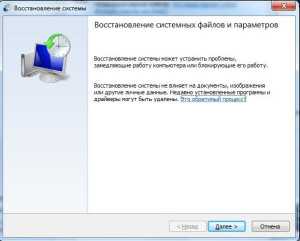


Для этого, не выходя из прежней вкладки, нажимаем на кнопку «Создать», после чего нашему обозрению открывается мастер. Здесь находим кнопку с тем же названием и нажимаем на неё. Немного ждём, и наша цель достигнута, теперь мы можем вернуть ПК в прежний вид в любое время после этого момента.
Если пропадают точки?
Действительно бывает так, что после процесса создания отметки пропадают, и происходит это по множеству причин:
- Созданные отсчёты специальная программа может удалить во время очистки ПК или при оптимизации его работы. Именно поэтому во время их установки лучше производить ручные настройки и папку с периодами вносить в список исключений.
- Если вы пользуетесь ноутбуком от аккумулятора, то создать отметку возвращения не получится, он её заблокирует в целях экономии энергии, чтобы не отключить экран.
- Файловые системы FAT или FAT32 не поддерживает данную функцию, потому что в её работе не предусмотрено теневое копирование информации.
InstComputer.ru
Как вручную создать контрольную точку восстановления системы в windows 7?
Как известно, по-умолчанию windows 7 автоматически создаёт резервные «отпечатки» системы на случай сбоя, из которых потом можно будет откатиться и вернуть систему в более раннее состояние. Эти «отпечатки» называются контрольными точками восстановления системы. Обычно они создаются автоматически перед внесением каких-то важных изменений, например, установкой драйверов. При необходимости, создать контрольную точку можно и самостоятельно, так сказать, вручную. В этой статье описано, как это делается.
Отмечу, что надобность в таких действиях может возникнуть, если Вы вносите какие-то изменения в windows 7, в частности, с помощью разных программ для её тонкой настройки, и при этом хотите перестраховаться.
И так, нажимаем кнопку Пуск, нажимаем правой кнопкой по «Компьютер» и выбираем «Свойства».

Выбираем пункт «Защита системы».
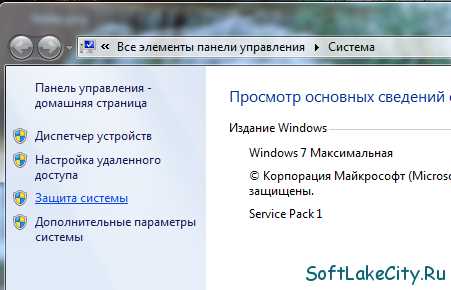
В окне, которое появится, можно увидеть, для каких дисков включена функция восстановления системы. Нажимаем кнопку создать. Надо будет ввести имя для контрольной точки.
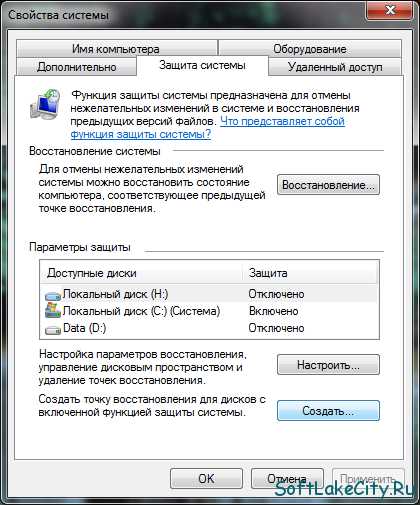
Вводим какое-то имя и нажимаем «Создать». Эта операция может занять какое-то время, в случае успешного завершения windows 7 выдаст соответствующее сообщение.

Кстати, со временем место, которое отводится под контрольные точки, может стремительно увеличиваться. Но размер, который под них отводится, можно регулировать для каждого диска в отдельности. Делается это с помощью кнопки «Настройки», которую Вы видите на картинке №3.
Также, если система работает стабильно, старые точки восстановления можно удалить. Как это сделать, я писал ранее в статье про очистку диска C.
SoftLakeCity.ru